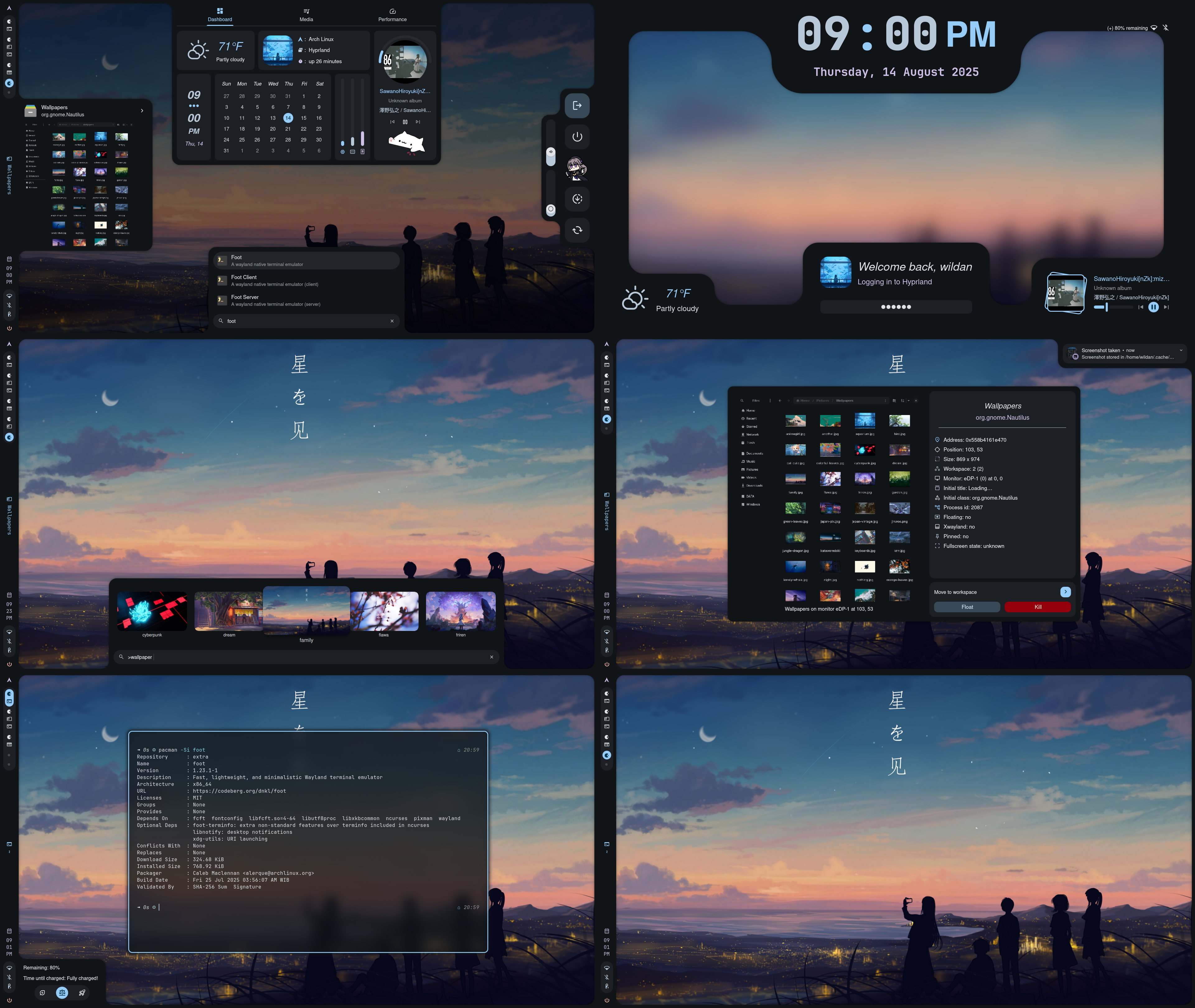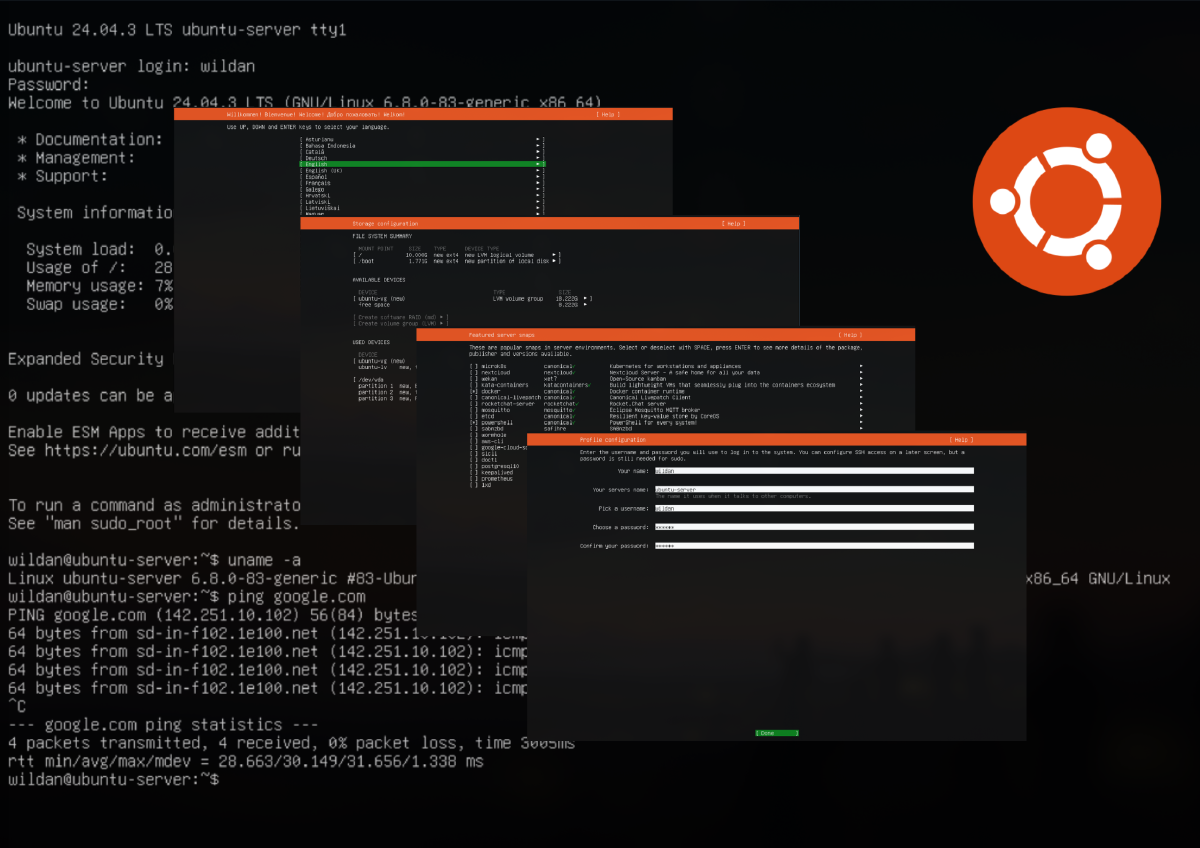Saya akan mendemonstrasikan instalasi Ubuntu Server sebagai virtual machine (VM). Versi Ubuntu yang saat ini saya gunakan adalah versi terbaru (setidaknya pada saat artikel ini ditulis), yaitu Ubuntu 24.04. Sebagai tambahan informasi, saya akan meng-install Ubuntu ini sebagai VM di Virt-manager. Namun, tidak akan ada perbedaan yang signifikan jika di-install di hypervisor yang lain, seperti Virtualbox atau VMWare. Jadi, silakan mengikuti tutorial… 😃
Prerequisites#
Beberapa persyaratan:
- Sudah meng-install salah satu hypervisor, baik Virt-manager, Virtualbox, VMWare, atau yang lain.
- Terhubung ke jaringan internet.
- Sudah mengunduh file “.iso” Ubuntu Server.
- Sudah membuat virtual machine (VM) di hypervisor yang dimiliki.
- Memiliki pengetahuan yang cukup tentang jaringan internet.
Kelima persyaratan pendahuluan tersebut harus sudah dilakukan sebelum mengikuti tutorial ini, sebab kelima hal tersebut tidak akan dibahas dalam penjelasan instalasi Ubuntu Server di artikel ini.
Oiya, berikut adalah konfigurasi RAM, Storage, dan Network yang saya buat untuk VM Ubuntu Server ini:
- RAM: 4 GB
- Storage: 20 GB
- Network: NAT (virtio)
Satu lagi disclaimer yang saya kira cukup penting, yaitu bahwa instalasi Ubuntu Server ini akan sedikit berbeda dibandingkan dengan instalasi Ubuntu Desktop, karena instalasi ini lebih banyak menggumakan CLI (Command Line Interface) dibandingkan GUI (Graphical User Interface) seperti yang terdapat di Ubuntu Desktop. Jadi, bila belum terbiasa dengan tampilan CLI, tidak perlu khawatir, kalian hanya perlu mengikuti panduan ini dengan baik agar proses instalasinya berjalan dengan lancar.
Installation#
1. Selecting Language#
Ketika pertama kali menjalankan VM, akan muncul interface “default” linux, yaitu GRUB seperti gambar di bawah ini.
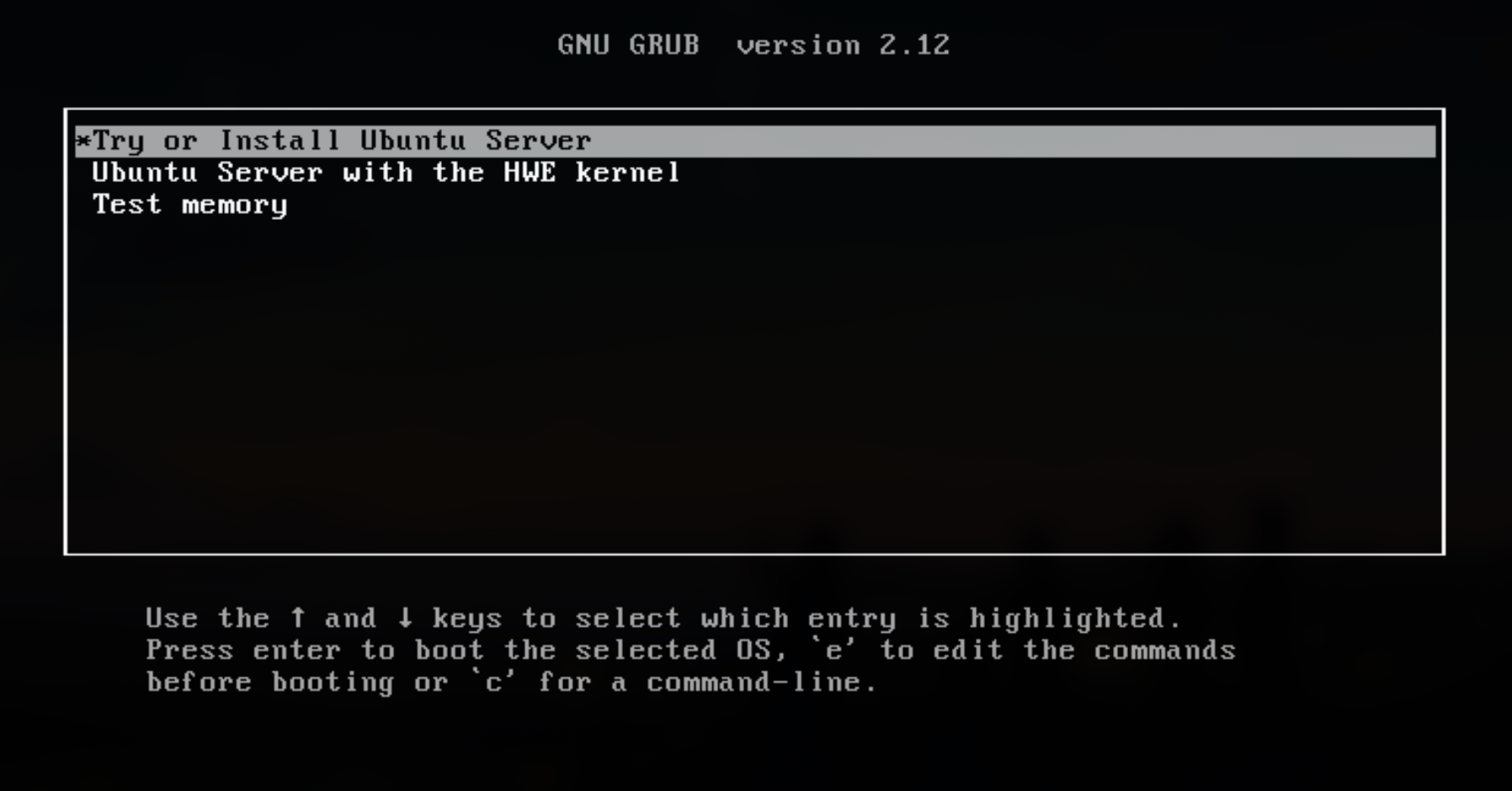
Pilih opsi yang paling atas, “Try or Install Ubuntu Server”.
Kemudian, biarkan beberapa proses berjalan hingga muncul tampilan baru untuk memilih bahasa seperti berikut:
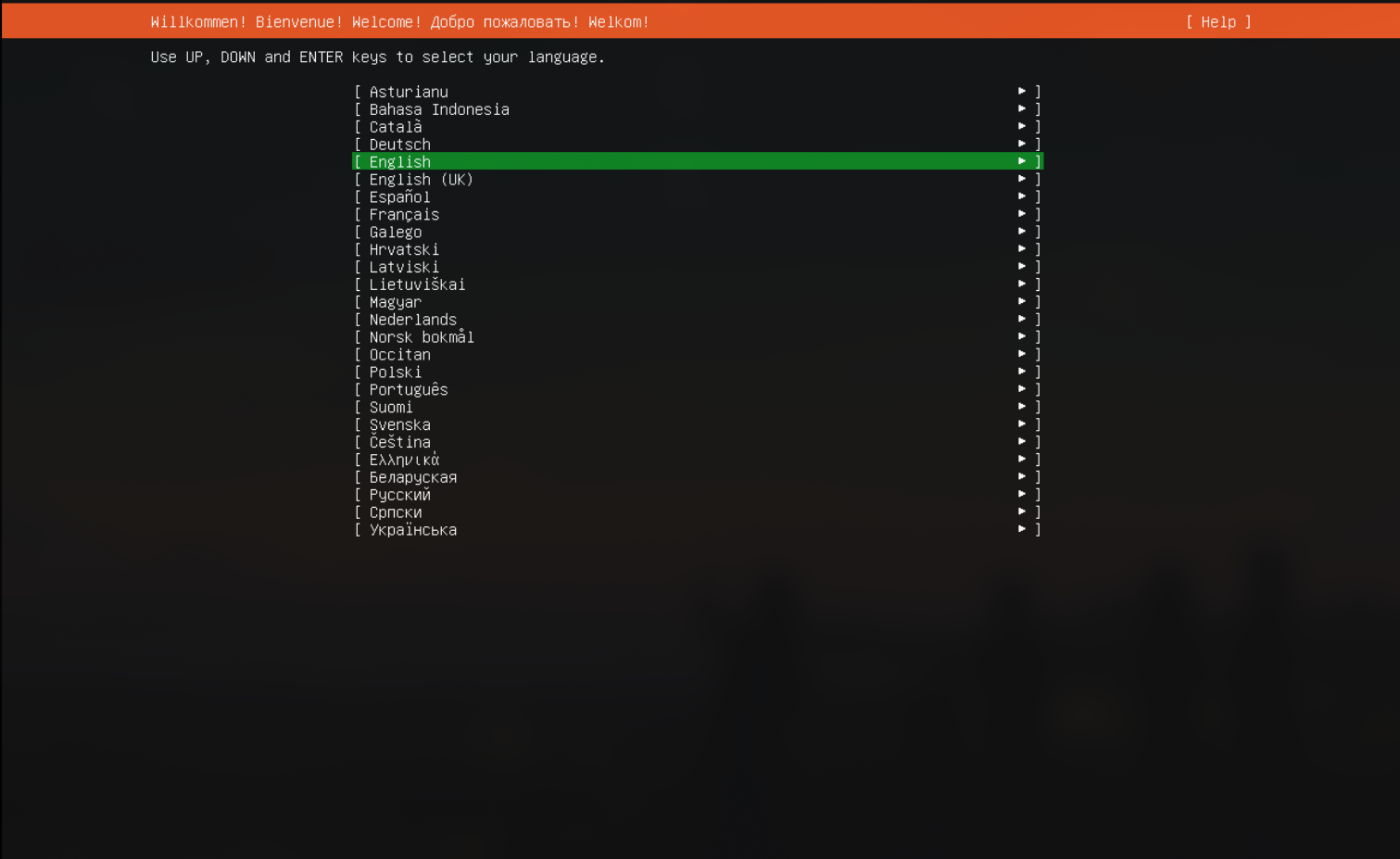
Silakan dipilih berdasarkan preferensi masing-masing dengan cara menekan “Enter” pada bahasa yang diinginkan. Saya akan memilih bahasa Inggris (English).
2. Keyboard Config#
Kemudian, kita harus memilih jenis layout keyboard.
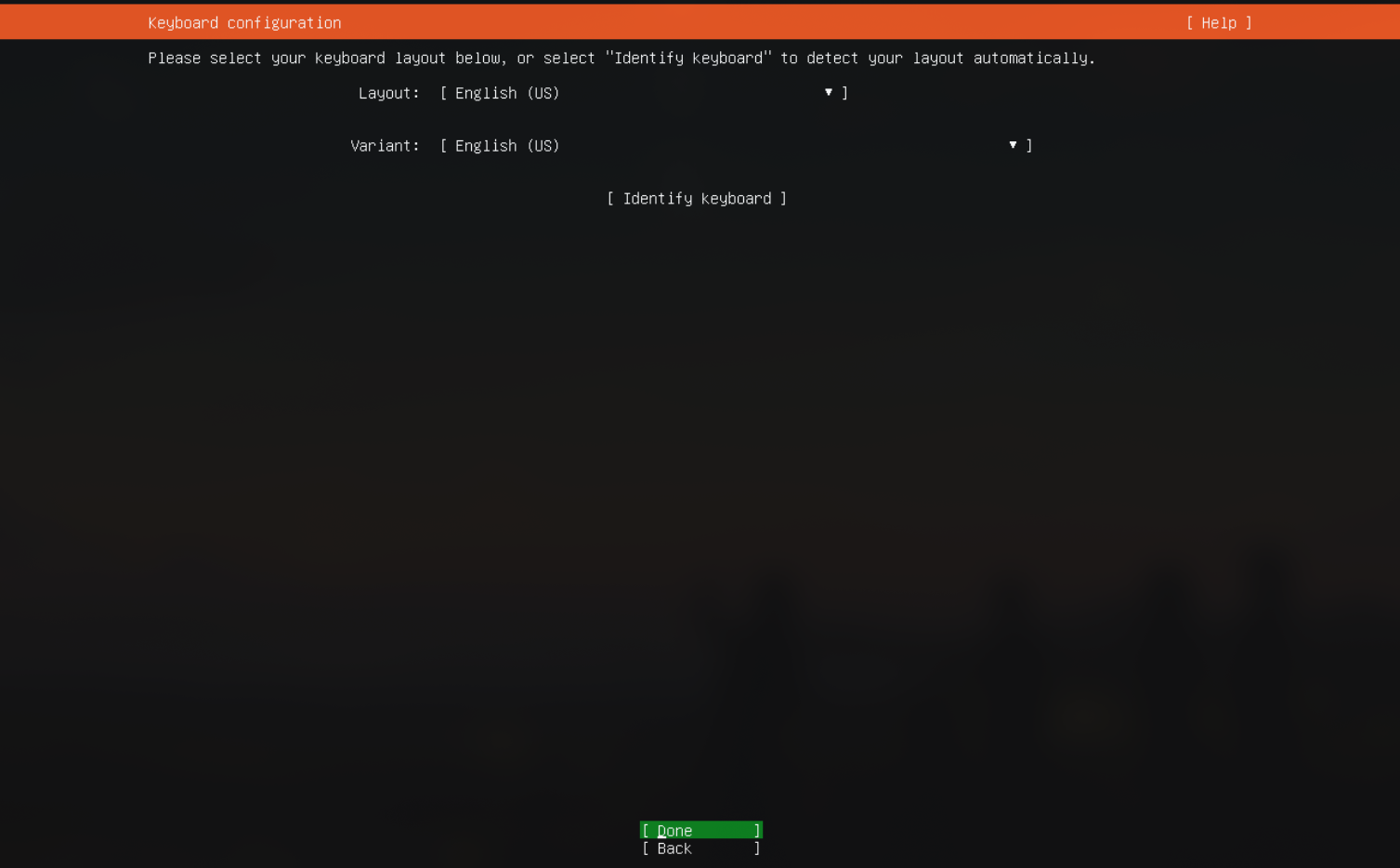
Bagian ini dapat dibiarkan “default” seperti apa adanya.
Untuk melanjutkan, tekan “Enter”.
3. Installation Type#
Berikutnya, kita perlu memilih jenis instalasi yang ingin dilakukan.
Ada 2 jenis instalasi yang ditawarkan pada Ubuntu versi 24.04 ini, yaitu:
- Ubuntu Server
- Ubuntu Server (minimized)
Perbedaan keduanya terletak pada jumlah aplikasi yang akan di-install nanti oleh Ubuntu. Jika memilih opsi pertama, maka jumlah aplikasi atau paket yang di-install akan lumayan banyak, namun, jika memilih opsi kedua, maka jumlah paket yang akan di-install akan lebih sedikit.
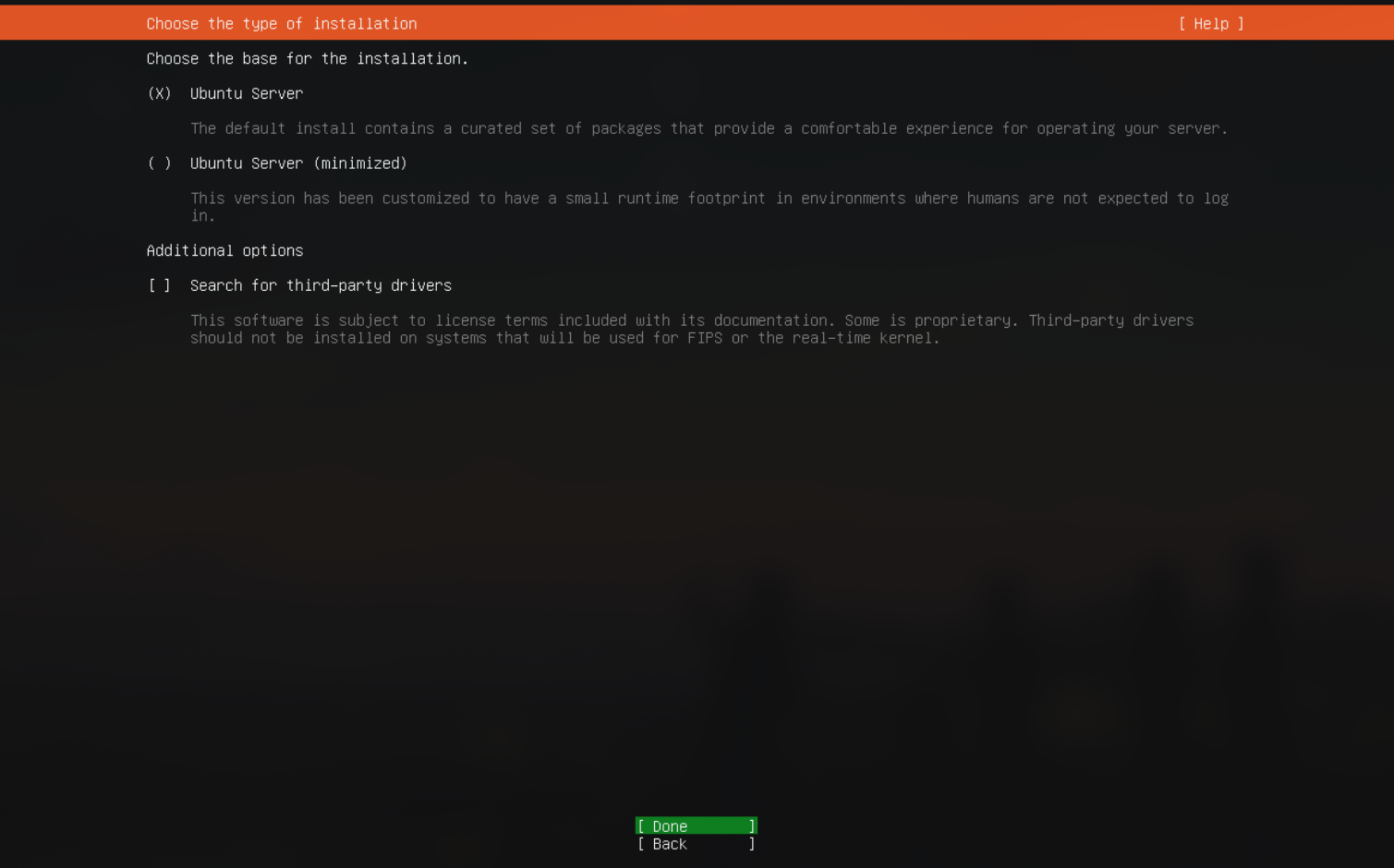
Biarkan “default”. Tekan “Enter” untuk melanjutkan.
4. Network Configuration#
Langkah selanjutnya adalah mengkonfigurasi jaringan internet.
Jika kita sudah mengkonfigurasi jaringan VM ini sebelumnya di hypervisor, maka, opsi “default” pada bagian network configuration ini akan mengikuti konfigurasi sebelumnya tersebut.
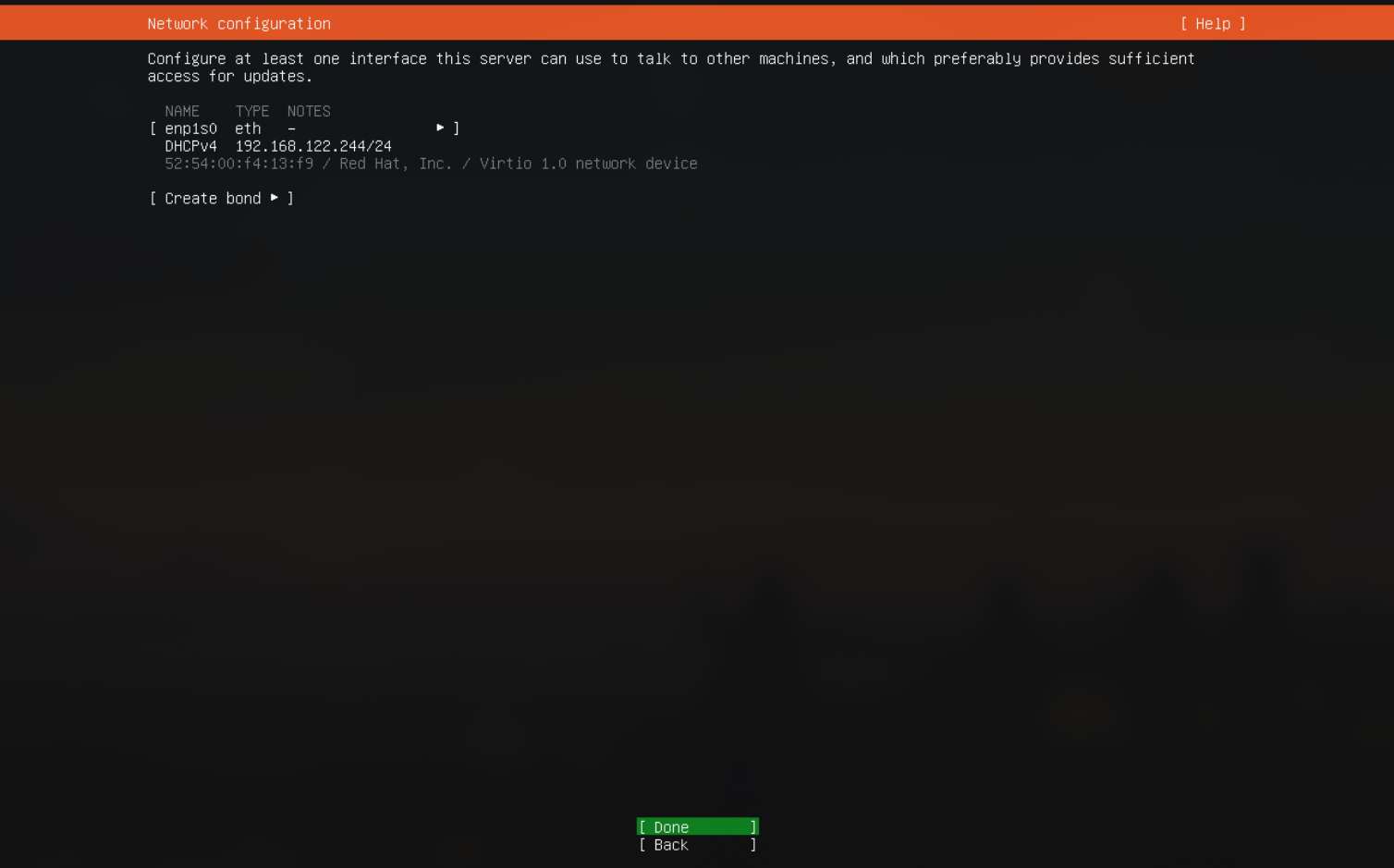
Seperti terlihat pada gambar, jaringan internet pada VM saya ini akan menggunakan interface eth0 (yang mana adalah interface NAT) dengan ip address seperti terlihat.
Jadi, biarkan “default”. Tekan “Enter” untuk melanjutkan.
5. Proxy Configuration#
Selanjutnya, kita diarahkan pada pengaturan proxy.
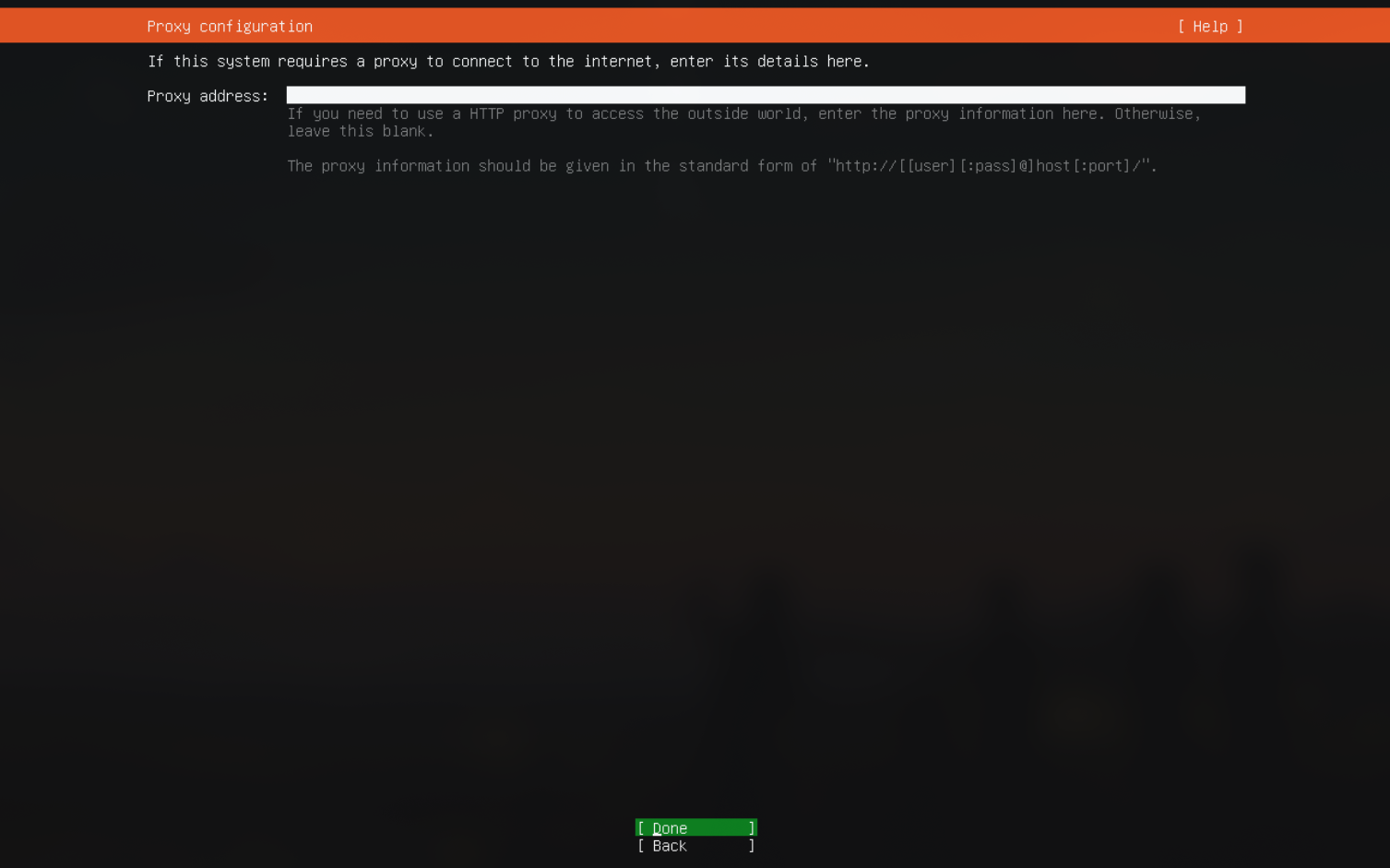
Kita bisa biarkan kosong (default), dan melanjutkan ke tahap berikutnya.
6. Mirror Configuration#
Ini adalah bagian yang tidak kalah penting: mengkonfigurasi repository mirror Ubuntu.
Bagian ini penting karena repository atau biasa disingkat “repo” adalah tempat Ubuntu Server kita merujuk ketika ingin meng-install paket/aplikasi/software atau ingin meng-update-nya. Jadi, pastikan kalian memilih “repo” yang dapat diandalkan, dalam artian:
- “repo” tersebut up-to-date dan sering meng-update paket-paket-nya.
- “repo” tersebut “dekat” sehingga memperlancar akses internet kalian.
Secara “default”, Ubuntu akan memberikan alamat “repo” berikut:
http://archive.ubuntu.com/ubuntu/
Tapi, seperti terlihat pada gambar di bawah, saya sudah mengganti “repo”-nya ke mirror di UGM:
http://repo.ugm.ac.id/ubuntu/
Untuk menggantinya, kalian cukup menghapus alamat “repo” sebelumnya dan menggantinya dengan alamat yang baru pada kolom putih tersebut, kemudian, tekan “Enter” di kolom tersebut agar Ubuntu dapat memastikan ketersediaan “repo” tersebut.
Beberapa opsi “repo” lain yang ada di Indonesia dapat dicari pada tautan berikut: http://mirrors.ubuntu.com/ID.txt
Atau saya lampirkan saja langsung isi file tersebut pada saat artikel ini dibuat:
http://mirror.biznetgio.com/ubuntu/
http://kartolo.sby.datautama.net.id/ubuntu/
http://suro.ubaya.ac.id/ubuntu/
https://mirror.faizuladib.com/ubuntu/
https://mirror.repository.id/ubuntu/
https://mirror.amscloud.co.id/ubuntu/
http://mirror.poliwangi.ac.id/ubuntu/
https://mirror.nevacloud.com/ubuntu/ubuntu-archive/
http://repo.ugm.ac.id/ubuntu/
https://mirror.citrahost.com/ubuntu/
http://mirror.cepatcloud.id/ubuntu/
https://mr.heru.id/ubuntu/
http://dl2.foss-id.web.id/ubuntu/
http://mirror.deace.id/ubuntu/
https://mirror.dewabiz.com/ubuntu/
https://mirror.unair.ac.id/ubuntu/
https://mirror-gw.elastis.id/ubuntu/
http://kebo.pens.ac.id/ubuntu/
https://mirror.gi.co.id/ubuntu/
https://mirror.papua.go.id/ubuntu/
http://kebo.vlsm.org/ubuntu/
https://linux.domainesia.com/ubuntu/ubuntu-archive/
http://archive.ubuntu.com/ubuntu/
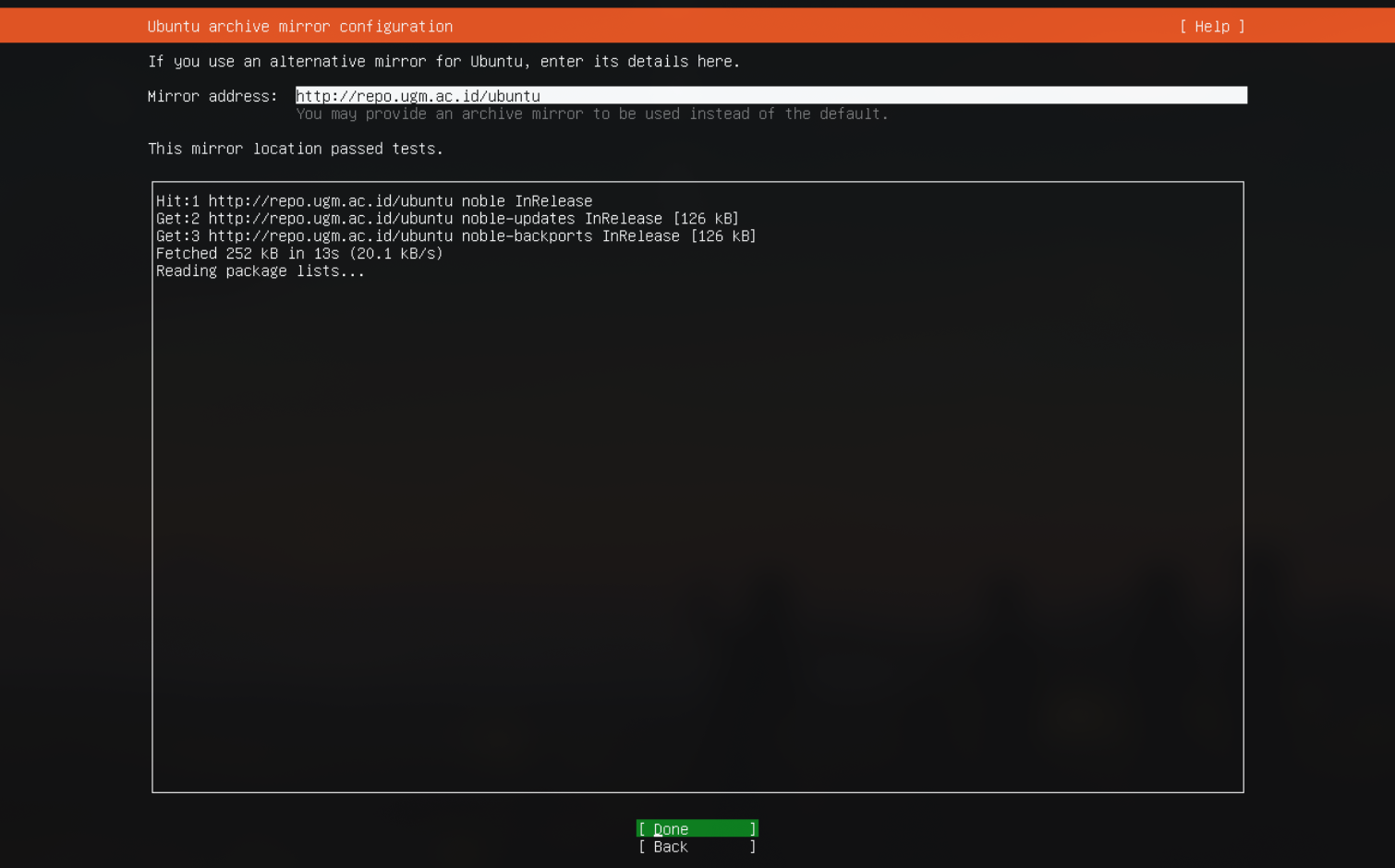
Untuk melanjutkan tekan “Enter” pada opsi “Done” di bawah.
7. Storage Configuration#
Setelah itu, kita akan diarahkan pada konfigurasi penyimpanan (storage).
Seperti terlihat pada gambar di bawah ini, terdapat 2 pilihan konfigurasi penyimpanan di sana:
- Use an entire disk
- Custom storage layout
Pada pilihan pertama, akan memakai seluruh “disk” atau “virtual disk” untuk meng-install VM Ubuntu Server ini, dan membiarkan VM ini sendiri yang mengatur partisinya, seperti besaran partisi untuk “boot”, partisi untuk “swap”, dan partisi untuk penyimpanan. Umumnya, jika dibiarkan “default” alias memilih opsi pertama ini, nanti direktori atau folder home root /root juga dan direktori user /home/user akan berada di partisi yang sama. Selain itu, seperti terlihat juga pada tangkapan layar di bawah ini, kita juga dapat mengenkripsi storage kita pada opsi pertama ini.
Pada pilihan kedua, kita dapat lebih leluasa mengatur partisi-partisi yang diinginkan, misalnya seperti memisahkan partisi root dengan partisi user. Tentu saja hal ini memerlukan pengetahuan tentang partisi di Linux. Artinya, sebagai pemula atau pengguna linux yang tidak terlalu peduli dengan partisi ini, pilihan pertama sudah cukup.
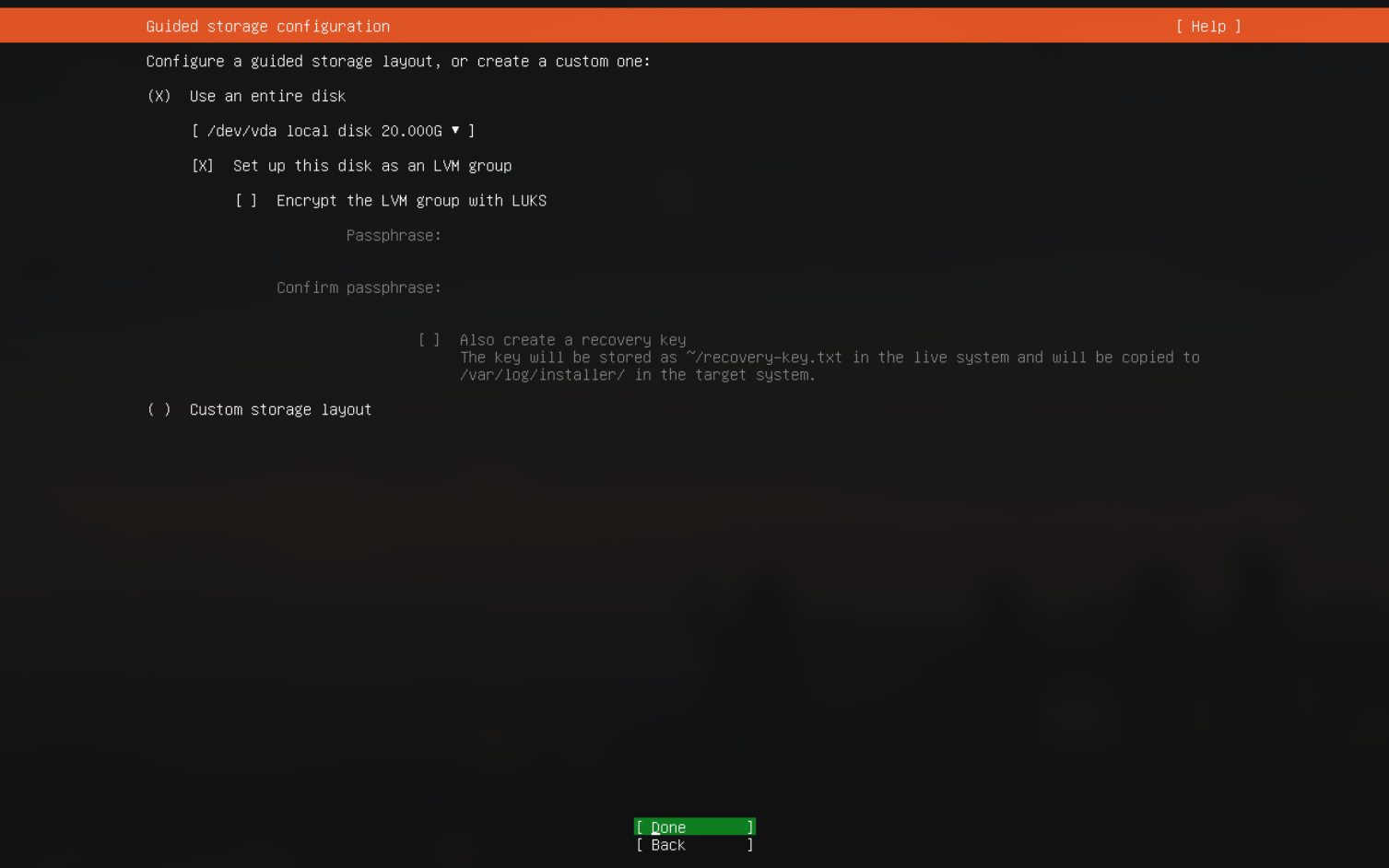
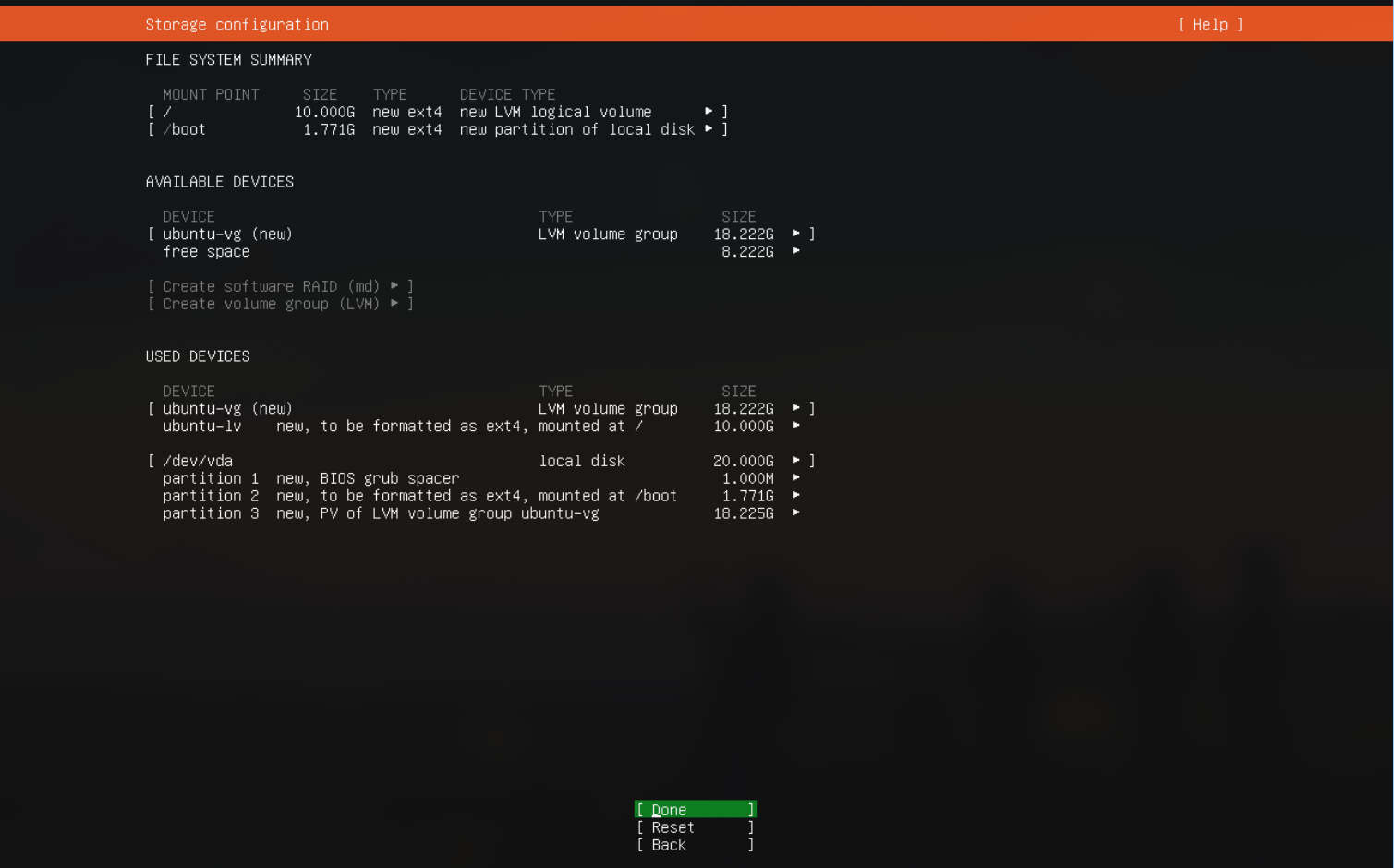
Biarkan “default”. Untuk melanjutkan, tekan “Enter” pada setiap tahap di atas.
Akan muncul pop-up window konfirmasi untuk melanjutkan ke proses instalasi. Pastikan tulisan tersebut dibaca dan diperhatikan.
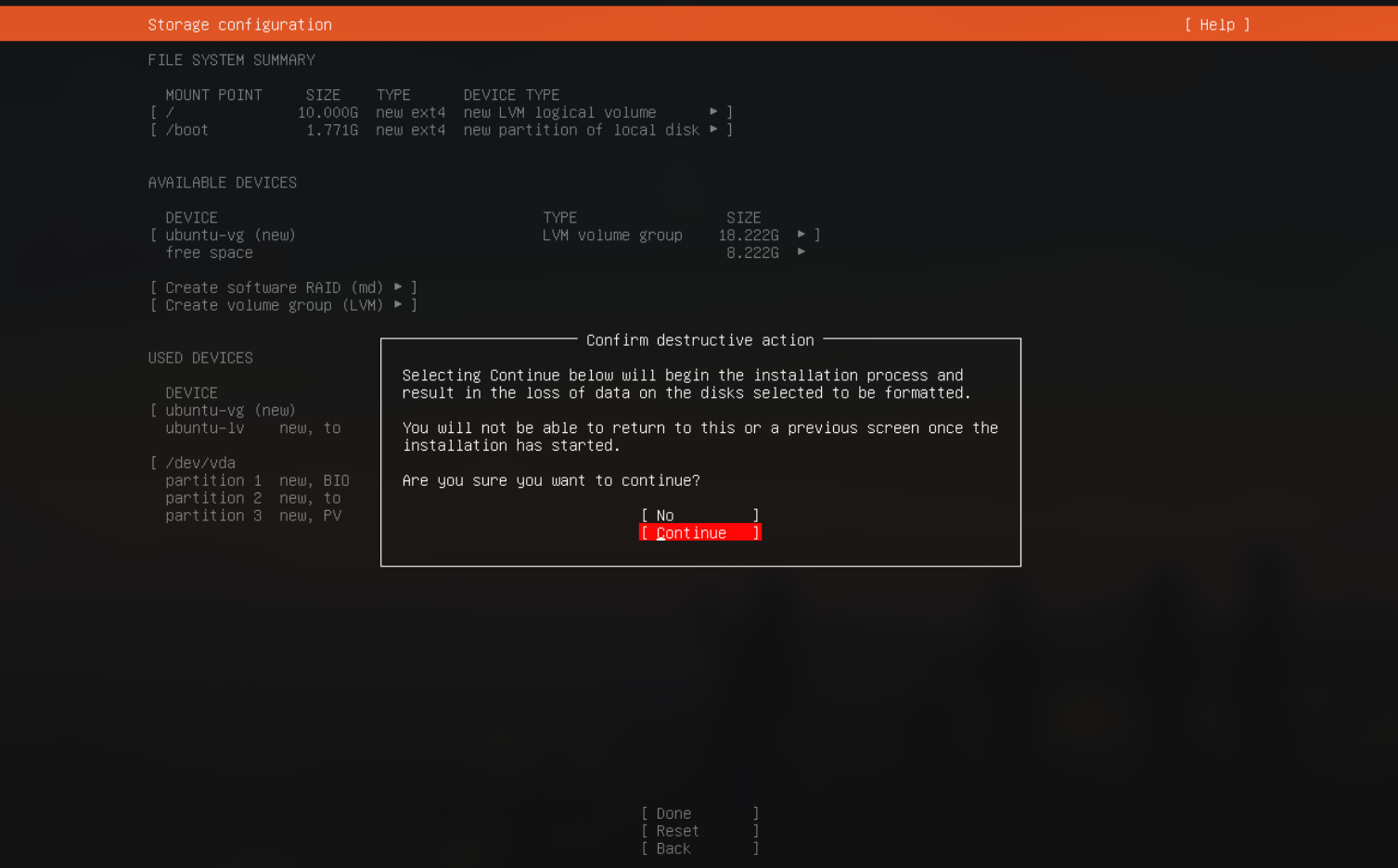
Pilih “continue”, lalu tekan “Enter”.
8. Profile Configuration#
Berikutnya, kita akan mengkonfigurasi “profile”, seperti username & password, dan hostname.
Isi kolom-kolom tersebut sesuai prefensi masing-masing.
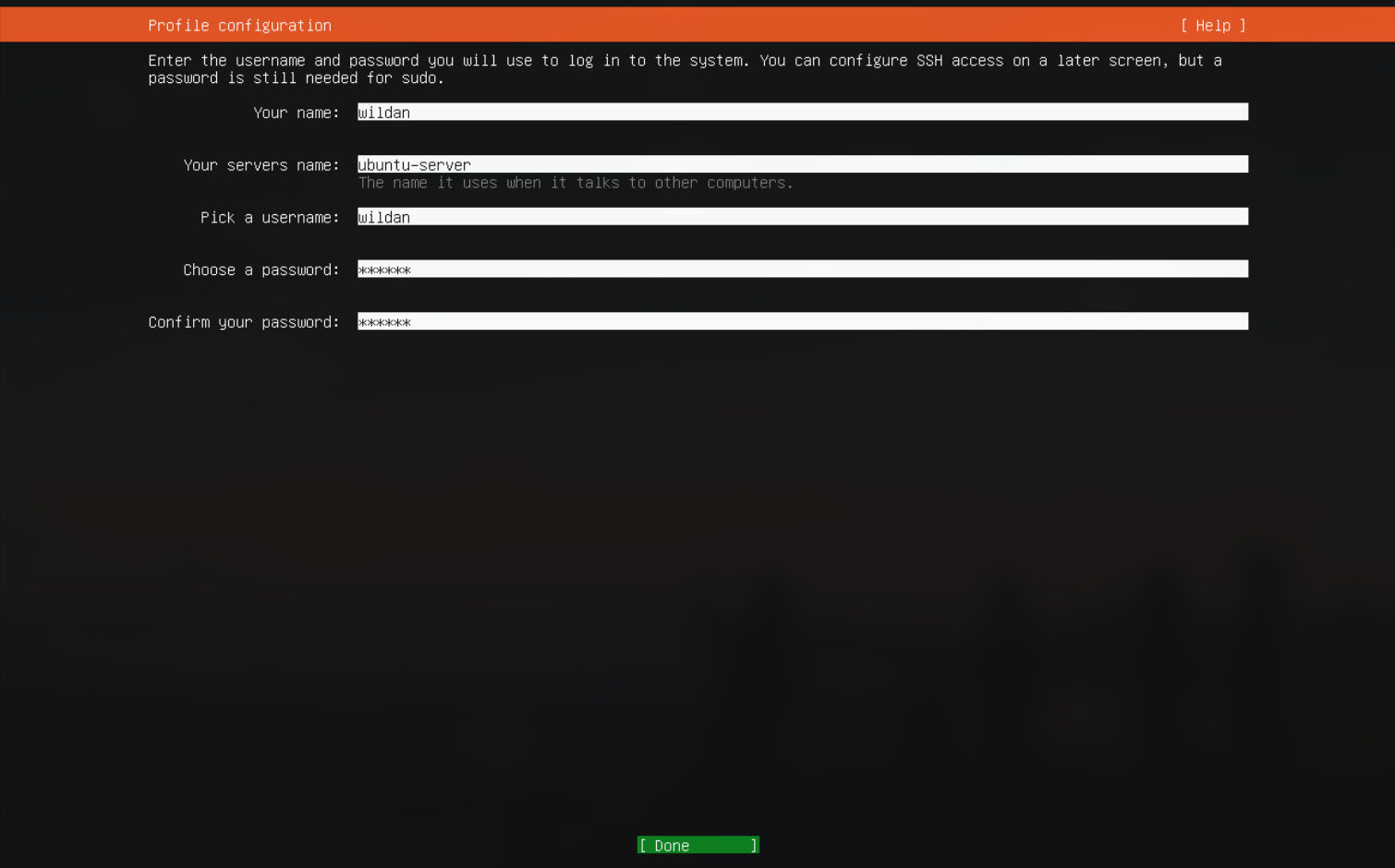
Jika sudah selesai diisi, tekan “Enter” pada bagian “Done” di bawah, untuk melanjutkan.
9. Upgrade Ubuntu Pro#
Tahap selanjutnya menawarkan kita opsi upgrade ke Ubuntu Pro.
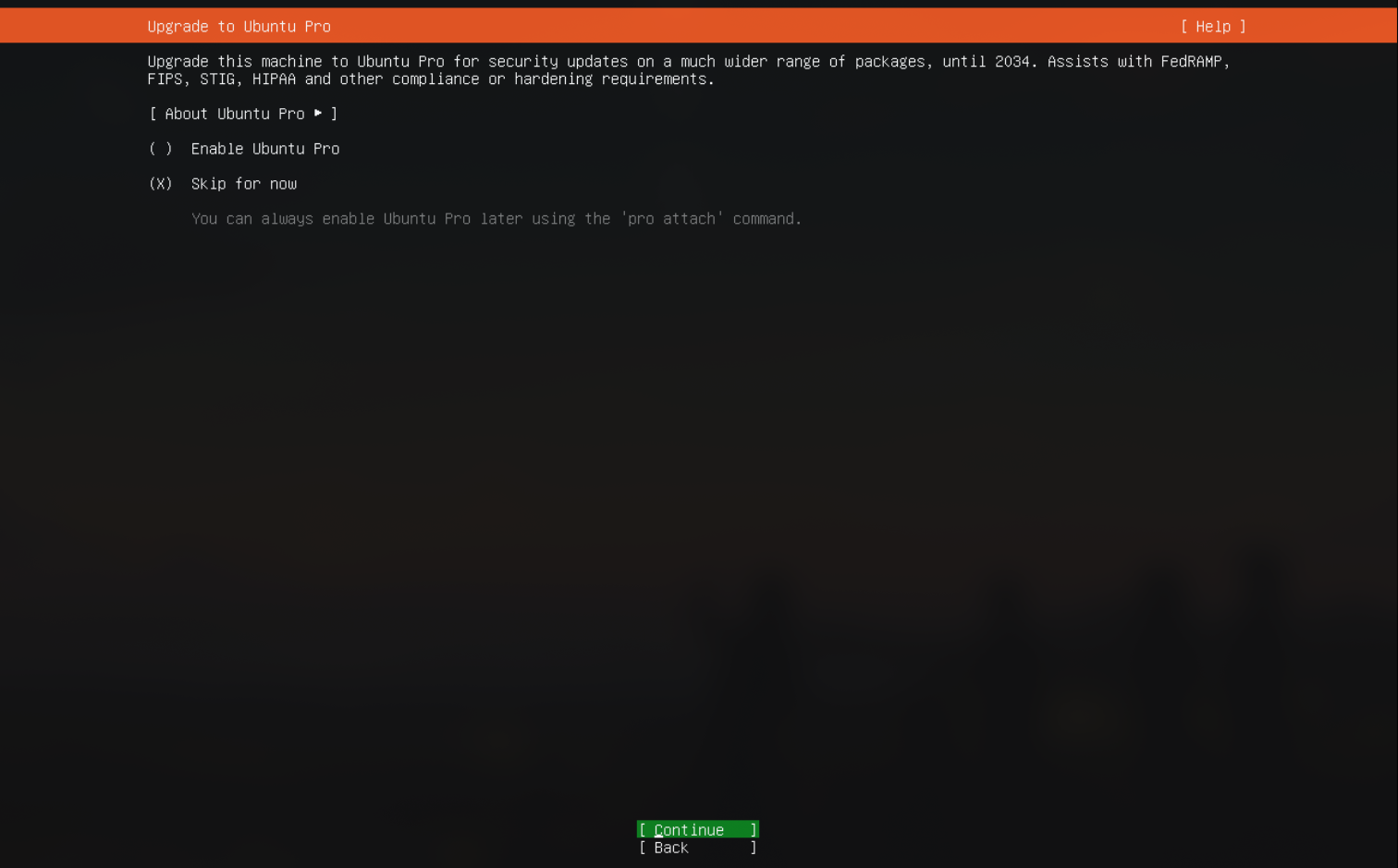
Karena Ubuntu Pro berbayar, maka saya akan biarkan “default” (Skip for now) pada bagian ini.
10. SSH Configuration#
Tahap kesepuluh adalah mengkonfigurasi SSH (Secure Shell).
Untuk mengaktifkan SSH Server seperti yang saya lakukan dan terlihat juga pada gambar di bawah ini, kita bisa menekan tombol spasi “Space” di keyboard pada opsi “Install OpenSSH Server”.
Jika ingin meng-import SSH keys, kita juga dapat melakukannya karena fitur tersebut disediakan oleh Ubuntu. Tapi, jika tidak ada, biarkan apa adanya.
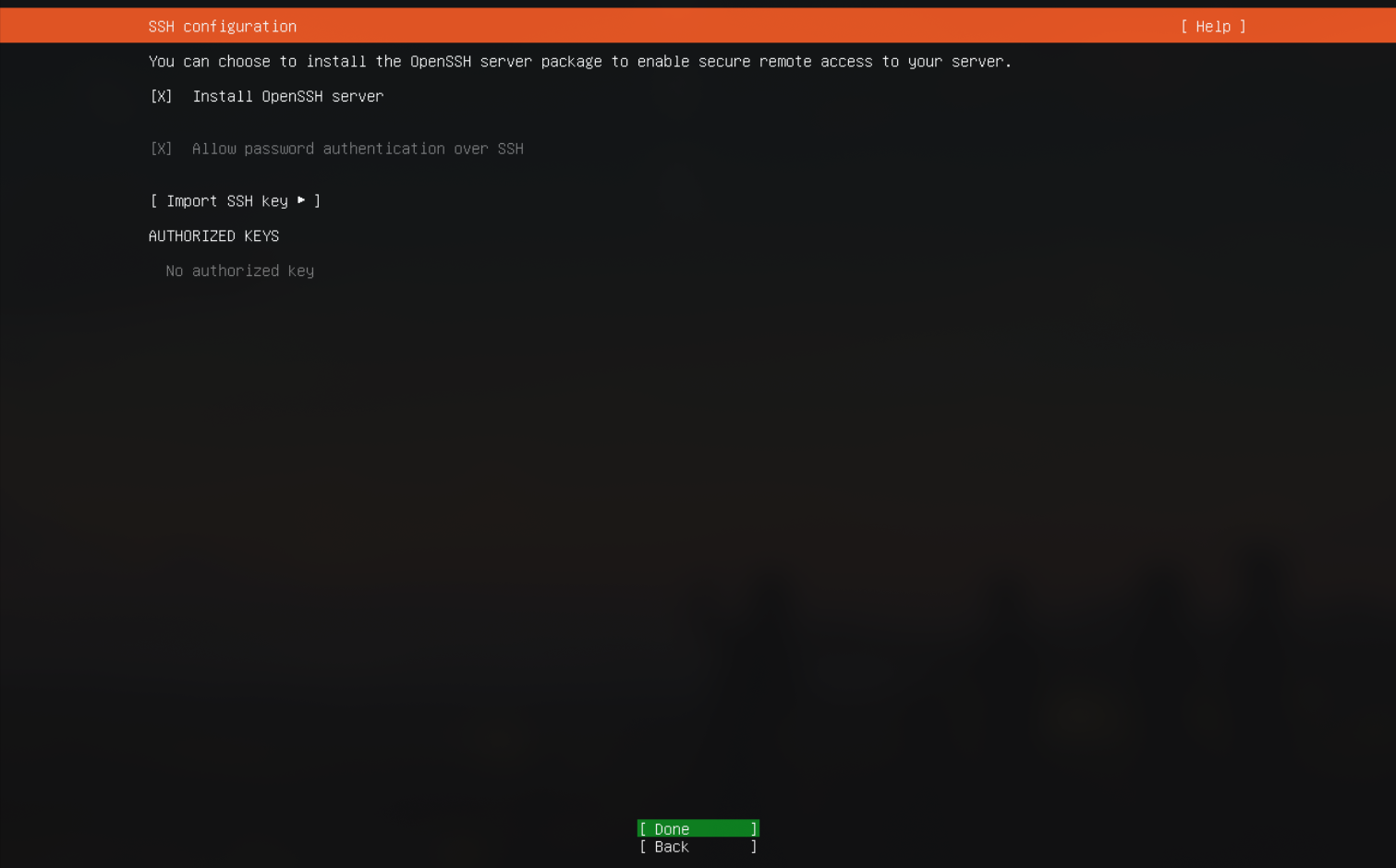
Untuk melanjutkan, tekan “Enter”.
11. Featured Snaps#
Selanjutnya, kita dipersilakan untuk memilih paket yang ingin di-install ke server.
Untuk memilihnya, sama seperti mengaktifkan SSH pada tahap sebelumnya, kita hanya perlu menekan tombol spasi “Space” di keyboard pada pilihan paket yang ingin di-install.
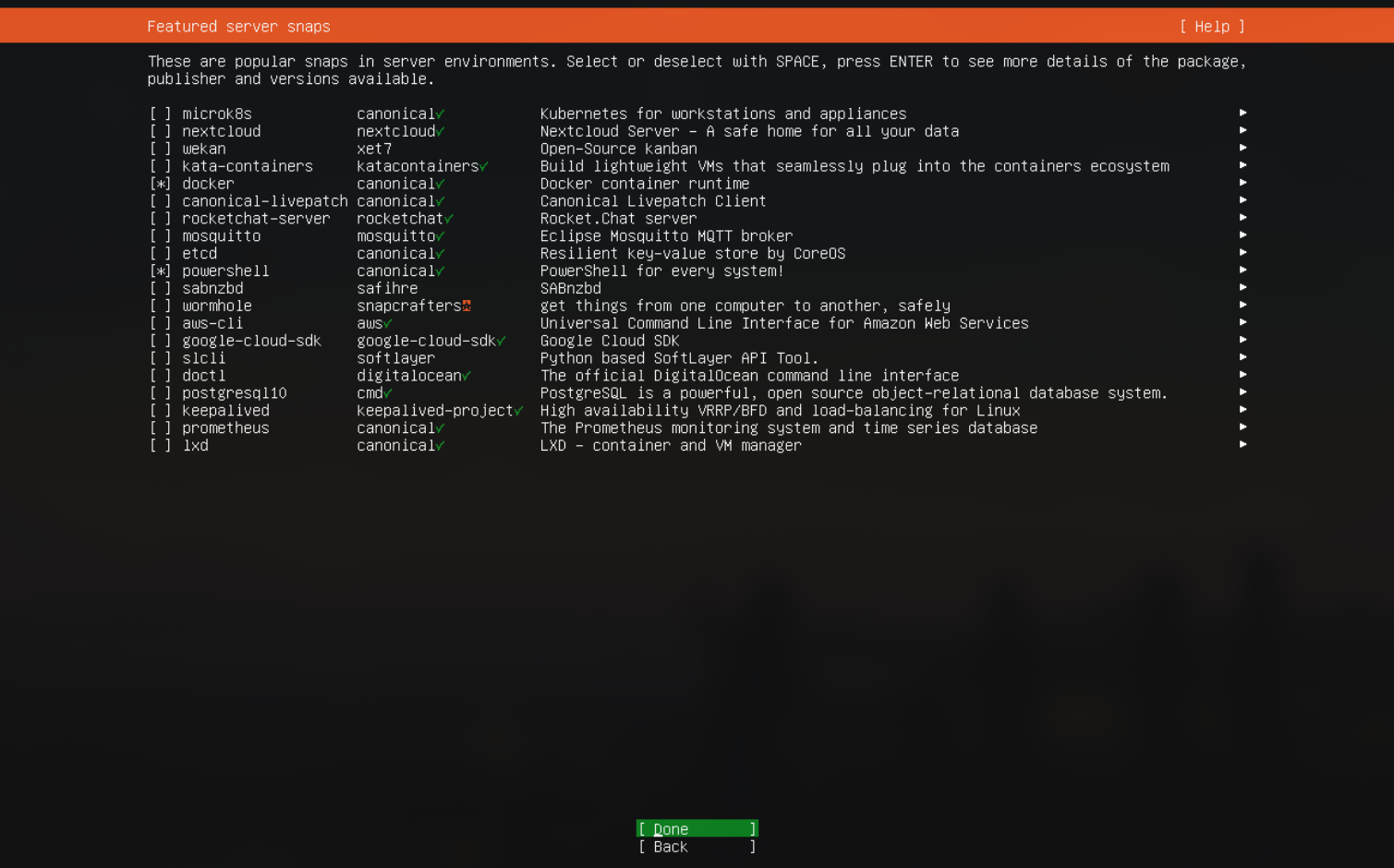
Untuk lanjut, tekan “Enter”.
Kemudian, proses instalasi akan mulai berlangsung, tunggu beberapa saat karena proses ini sangat bergantung pada resource yang digunakan berikut juga dengan kecepatan koneksi internet.
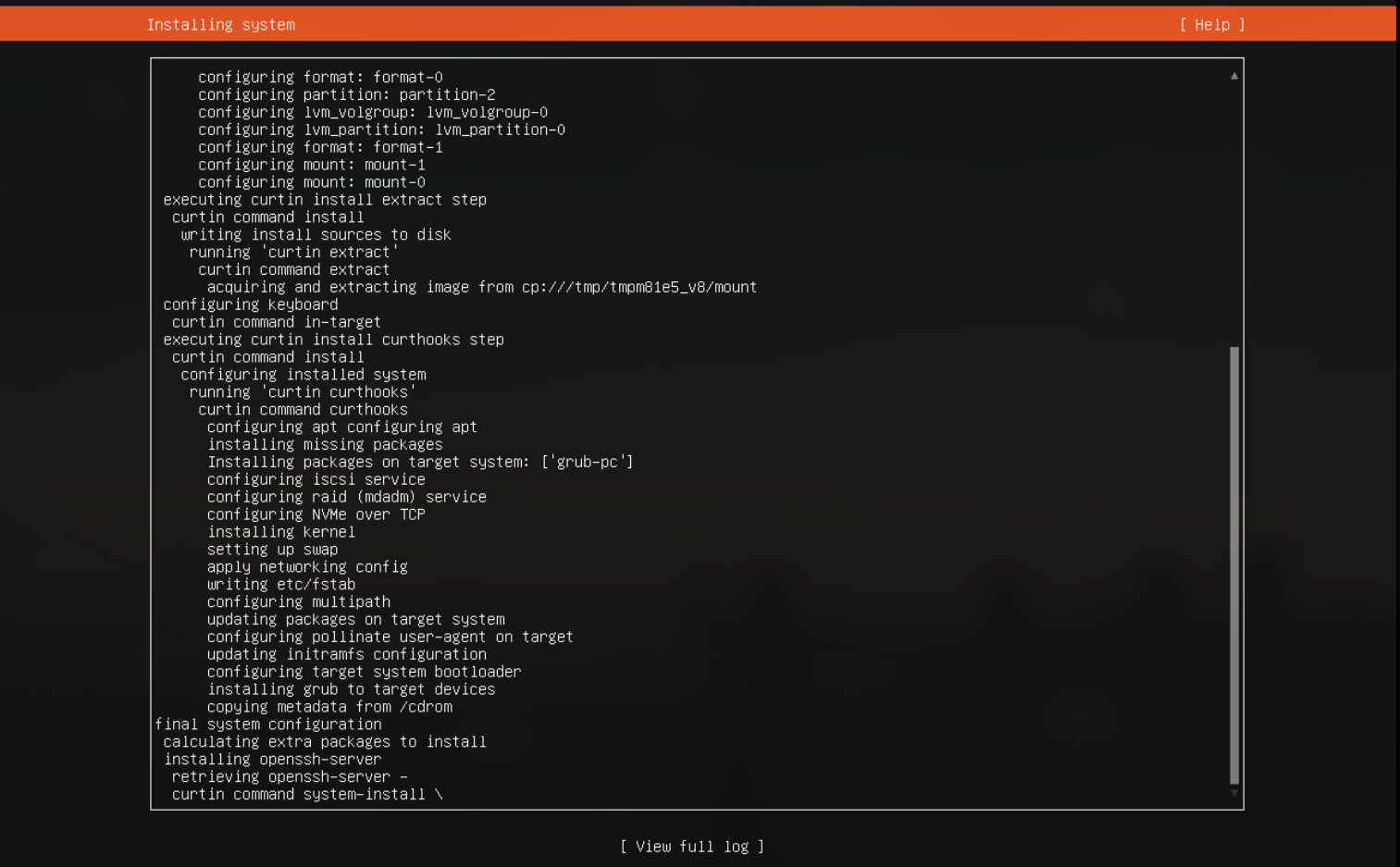
After Installation#
Ketika proses instalasi sudah selesai, silakan restart virtual machine (VM) Ubuntu Server tersebut.
Login#
Setelah VM di-restart, interface yang muncul akan berupa CLI lagi, seperti gambar berikut ini:
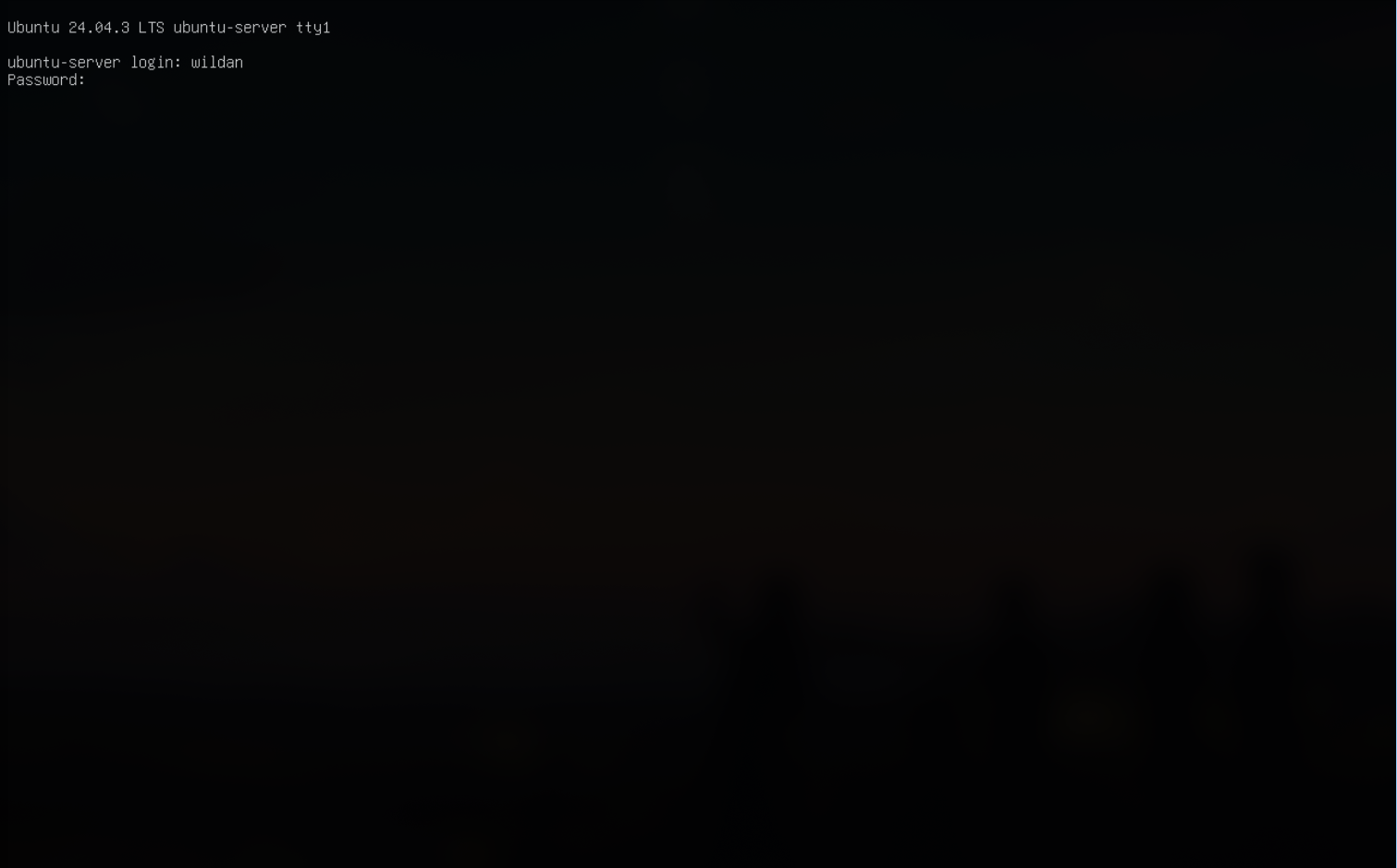
Silakan masukkan “username” yang sudah dibuat sebelumnya pada prompt “login:” dan masukkan “password” juga yang sudah kita buat pada saat instalasi tadi di prompt “Password:”.
Berikut adalah tampilan ketika kita sudah berada di dalam server:
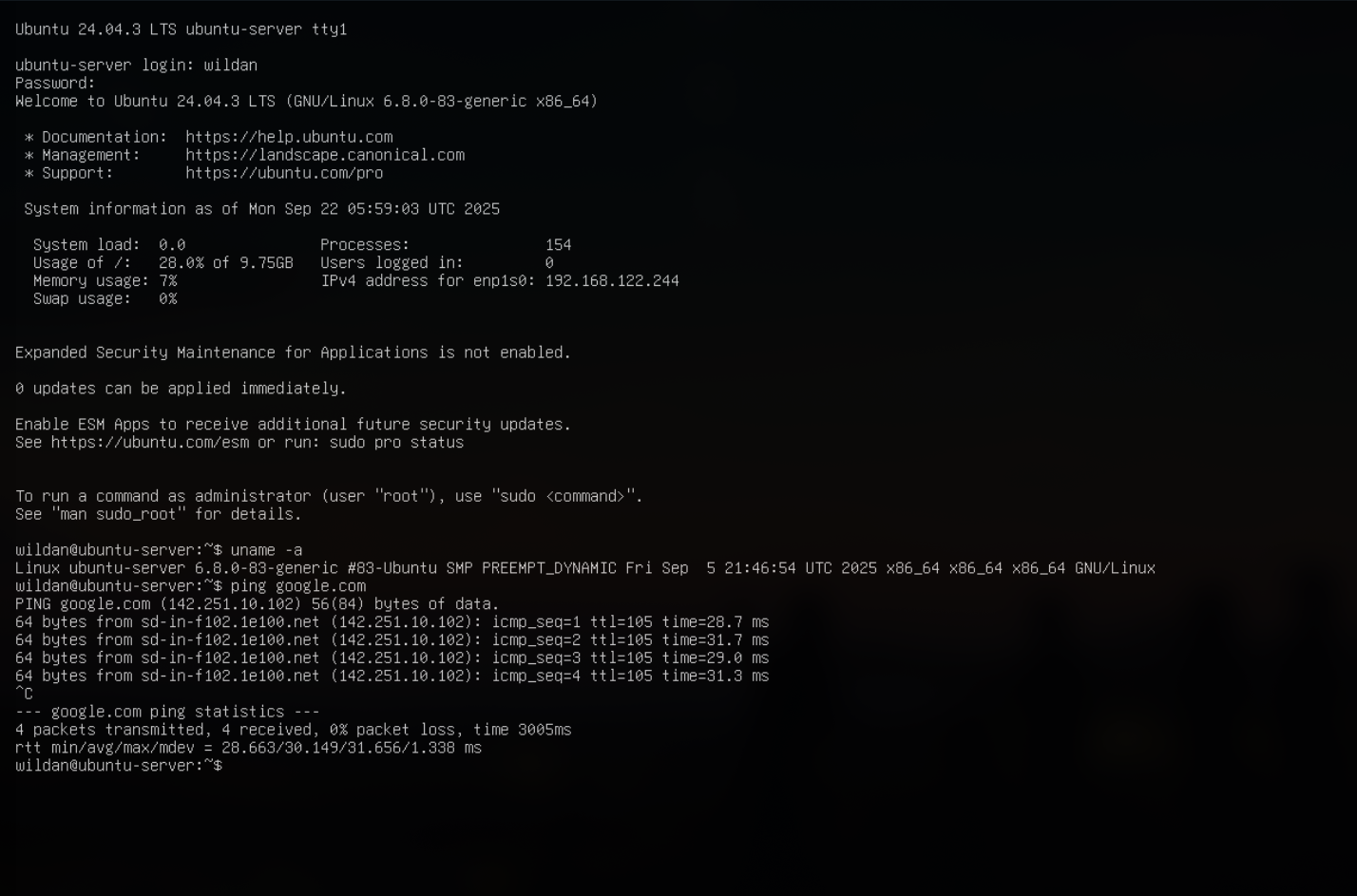
Demikian, semoga bermanfaat.
😃🤓😎
Artikel ini ditulis di Archlinux - Hyprland!